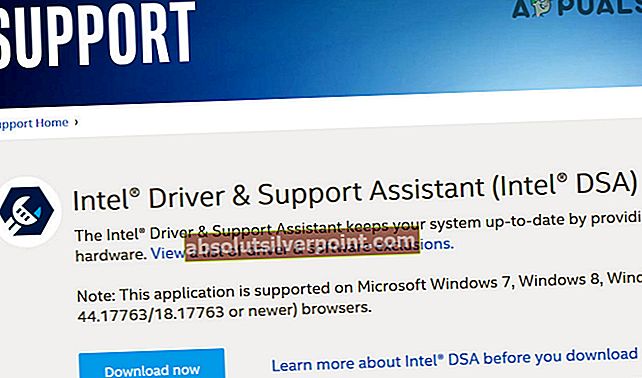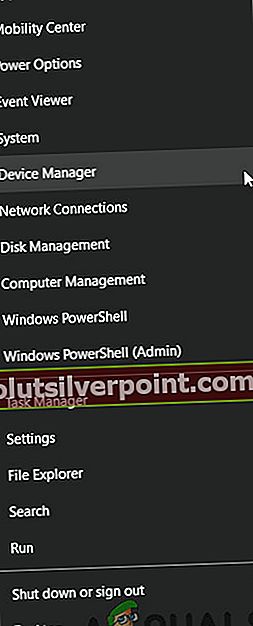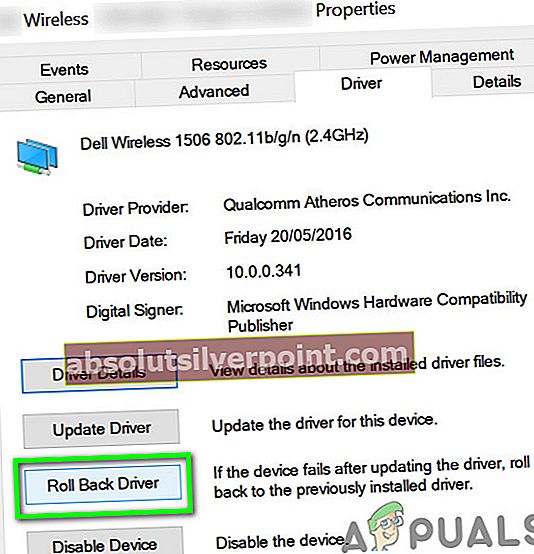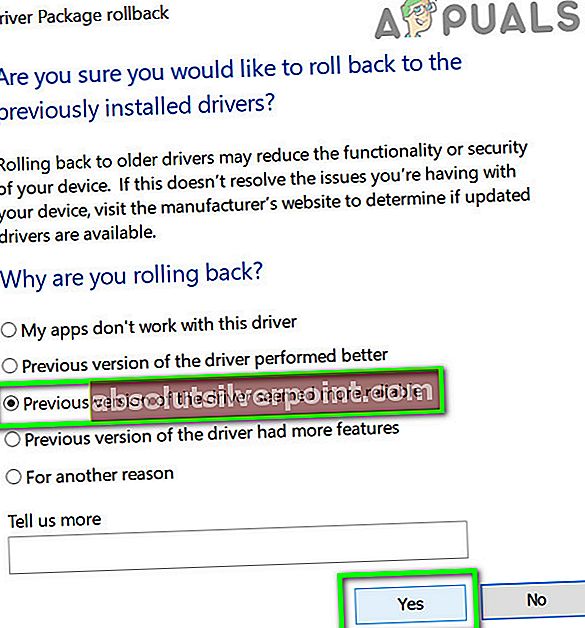Jūsų sistema gali būti rodoma Netwtw06.sys nepavyko BSOD klaida dėl pasenusių sistemos tvarkyklių (ypač „Wi-Fi“ tvarkyklė kaip „Netwtw06.sys“ yra vielales vairuotojas). Be to, sugadintas „Windows“ diegimas taip pat gali sukelti nesėkmę.
Šis klaidos pranešimas gali būti kartu įvairūssustojimo kodai. Toliau pateikiamas pavyzdys: SYSTEM_THREAD_EXCEPTION_NOT_HANDLED. Žemiau pateikiami sprendimai nukreipti į visus šios klaidos sustabdymo kodus.

Kai kurie vartotojai galėjo naudotis sistema po to, kai sistema kelias valandas buvo paleista iš naujo, o kiti vartotojai vargu ar galėjo ją naudoti kelias minutes po jos paleidimo. Prieš pereidami prie konkrečių sprendimų, kaip pataisyti mėlyną mirties ekraną, turi išsamų išvaizdą prie įprastų BSOD klaidos taisymų.
1 sprendimas: atnaujinkite „Windows“ ir sistemos tvarkykles į naujausią versiją
„Windows“ OS ir sistemos tvarkyklės atnaujinamos, kad atitiktų nuolat besikeičiančią technologinę pažangą ir pataisytų žinomas klaidas. Tačiau galite pastebėti klaidą, jei naudojate senesnę sistemos tvarkyklių versiją arba „Windows“. Šiuo atveju atnaujinkite „Windows“ ir sistemos tvarkykles (daugiausia šiuo atveju „Netwtw06.sys“, kuris nurodo „Intel Wi-Fi“ tvarkyklė) gali išspręsti problemą.
- Neautomatiškai atnaujinkite „Windows“ į naujausią versiją.
- Atnaujinkite savo sistemos tvarkykles, ypač „Intel Wi-Fi“ tvarkyklę. Norėdami automatiškai atnaujinti tvarkykles, taip pat galite naudoti „Intel“ tvarkyklę ir „Support Assistant“.
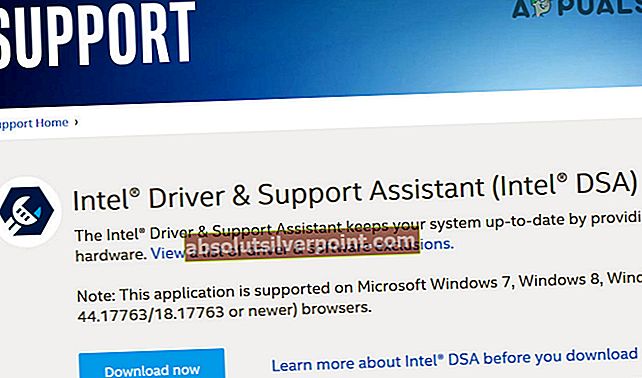
- Atnaujinę tvarkykles patikrinkite, ar jūsų sistemoje nėra klaidos.
2 sprendimas: atlikite kenkėjiškų programų nuskaitymą
Jei jūsų sistema yra užkrėsta kenkėjiška programa, tai gali būti pagrindinė klaidos priežastis. Šiame kontekste problema gali būti išspręsta atlikus kenkėjiškų programų nuskaitymą kompiuteryje.
Kaip jums patinka, galite naudoti bet kokį kenkėjiškų programų šalinimo įrankį, tačiau mes rekomenduosime Malwarebytes vartojimas .

3 sprendimas: grąžinkite „Wi-Fi“ tvarkyklę į ankstesnę versiją
Atnaujinta tvarkyklės versija ne visada suderinama su jūsų dabartine sistema. Tą patį galima pasakyti ir apie „Intel Wi-Fi“ tvarkyklę. Jei iki „Wi-Fi“ tvarkyklės atnaujinimo viskas veikė gerai, problemą galėjo sukelti klaidingas atnaujinimas. Tokiu atveju „Wi-Fi“ tvarkyklės grąžinimas į senesnę versiją gali išspręsti problemą.
- Dešiniuoju pelės mygtuku spustelėkite mygtuką „Windows“ ir kontekstiniame meniu spustelėkite Įrenginių tvarkytuvė.
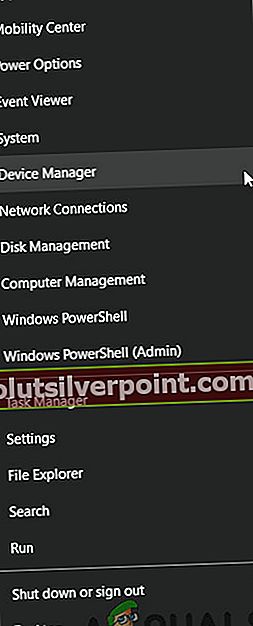
- Dabar išsiplėskite Tinklo adapteriai ir tada dešiniuoju pelės mygtuku spustelėkite Belaidis įrenginys ir spustelėkite Savybės.

- Dabar eikite į Vairuotojas skirtuką ir spustelėkite Grįžti vairuotojas mygtuką.
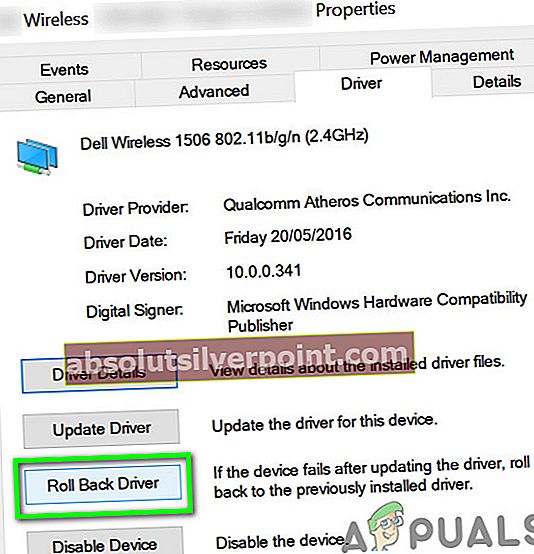
- Tada pasirinkti dėl savo grįžimo priežasties, pvz., ankstesnė vairuotojo versija atrodė patikimesnė, tada spustelėkite mygtuką Taip mygtuką.
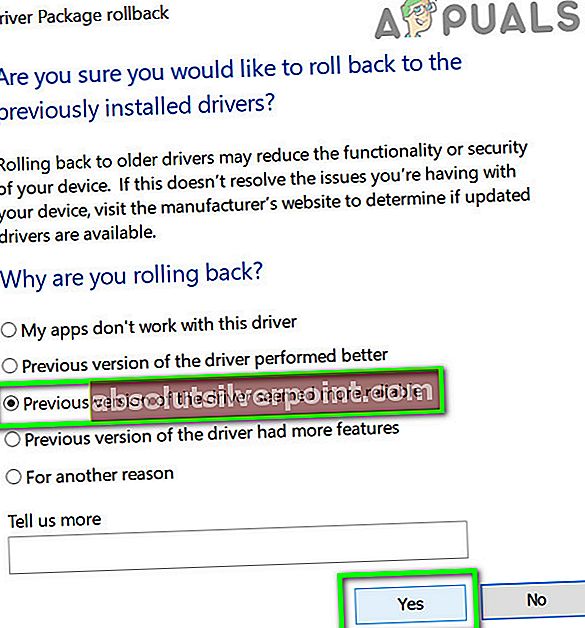
- Dabar palaukite, kol baigsis grąžinimo procesas. Jei nėra atgalinio mygtuko, turėtumėte atsisiųsti senesnė versija iš gamintojo svetainės ir pašalinkite šiuo metu įdiegtą versiją.
- Grąžinę tvarkyklę patikrinkite, ar jūsų sistema veikia gerai.
4 sprendimas: atlikite „Windows“ švarų diegimą
Jei iki šiol nieko neveikė, aptariamą problemą gali sukelti sugadintas „Windows“ diegimas. Tokiu atveju problema gali būti išspręsta atlikus švarų „Windows“ diegimą. Tačiau prieš atlikdami švarų diegimą, patartina iš naujo nustatyti „Windows“, kad būtų išvengta sistemos failų sugadinimo. Be to, įsitikinkite, kad problemos nekelia jūsų sistemos RAM.
Žymos „Netwtw06.Sys“ klaida